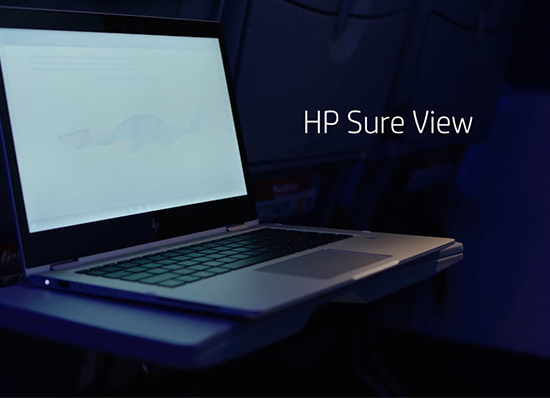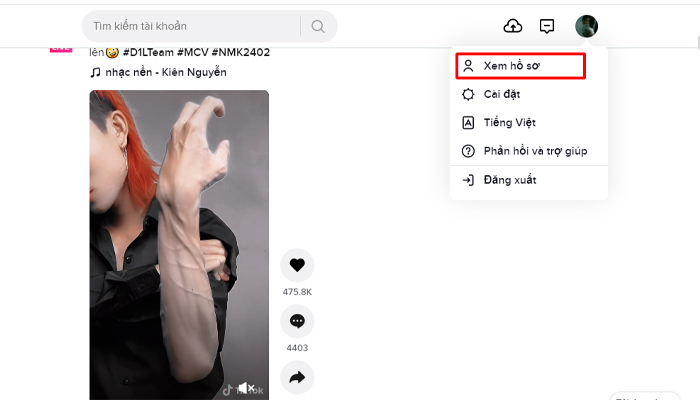Chia sẻ cho bạn cách sạc pin cho laptop HP mới mua
Dòng laptop HP là một dòng laptop đang cực kì được ưa chuộng hiện nay trên thị trường bởi có thiết kế rất chắc chắn cũng như sở hữu một mức cấu hình mạnh mẽ, độ bảo mật cao và với được bán với một mức giá vô cùng phải chăng. Thế nhưng người dùng sử dụng chúng mà không đúng cách thì sẽ khiến pin bị chai đi. Đặc biệt những dòng laptop thế hệ mới như hiện nay sử dụng pin liền, không thể tháo rời khỏi máy, cho nên khi pin bị chai đi thì sẽ rất khó để thay thế. Và để khắc phục vấn đề này, bạn nên theo dõi những cách sạc pin cho laptop HP mới mua mà Laptop Cường Phát sẽ chia sẻ ngay sau đây.

Hướng dẫn sạc pin laptop HP
Cách sạc pin laptop HP mới mua đúng cách
Sạc pin cho laptop mới mua
Khi bạn mới mua laptop hp về thì sẽ nên tiến hành sạc 3 lần và mỗi lần sẽ sạc 8 tiếng. Nói dễ hiểu hơn là ở lần sạc đầu tiên, bạn sẽ sạc máy trong vòng 8 tiếng đồng hồ rồi rút sạc ra, sử dụng máy khi nào mức pin chỉ còn 10%. Sau đó lại tiếp tục sạc pin thêm 8 tiếng nữa. Bạn hãy tiến hành sạc rồi xả pin như thế trong vòng 8 tiếng rồi hẵng sử dụng máy như bình thường. Mục đích của việc này chính là giúp cho pin laptop HP được trở lại trạng thái sử dụng bình thường, lâu bị chai hơn.
Mỗi ngày, pin của máy sẽ tự động bị tụt đi 1%, lí do là bởi kể cả khi máy tắt thì một số tính năng ngầm vẫn đang hoạt động bình thường. Bạn hãy đợi đến khi nào mức bị tụt xuống mức 94% thì hãy cắm sạc cho pin đầy 100% trở lại. Việc sử dụng laptop HP mới mua trong khi pin ở mức 95 đến 100% sẽ giúp pin không bị chai.
Hoàn toàn có thể cắm sạc trong lúc sử dụng
Nếu như mức pin của máy bạn chỉ còn khoảng 20 hay 30% hoặc hơn thì vẫn có thể sạc nếu như cần, cũng không nên nhất thiết khi máy cạn pin mới sạc. Bạn hoàn toàn có thể vừa sạc vừa sử dụng vì nó không gây hại gì đến pin cả.
Với laptop HP nói riêng và nhiều dòng laptop hiện nay, được trang bị công nghệ thông minh nên khi sạc đầy 100% thì sẽ tự động ngắt. Lúc này, máy của bạn sẽ sử dụng nguồn điện trực tiếp từ ổ điện chứ sẽ không dùng đến năng lượng của pin nữa. Pin laptop HP không những không bị chai mà máy còn mang lại cho bạn công suất làm việc rất cao khi có thể tránh khỏi việc rơi vào chế độ tiết kiệm pin khi pin bị yếu.

Sạc pin laptop HP trong khi sử dụng
Một số lưu ý để bảo vệ pin laptop HP
Ngoài một số cách sạc pin sao cho đúng mà chúng tôi đã đề cập ở trên, bạn cũng nên lưu ý một vài điểm sau đây để gia tăng tuổi thọ cho pin.
Sử dụng sạc chính hãng
Đầu tiên bạn bạn cắm sạc vào ổ điện trước rồi mới cắm vào máy phần đầu sạc. Một điều chắc chắn là chả có loại sạc nào là có thể phù hợp với tất cả các dòng máy cả. Mỗi loại laptop khác nhau sẽ được thiết kế một loại sạc riêng biệt cho chúng. Bạn không nên coi nhẹ việc này mà sử dụng sạc laptop loại này mà dùng cho laptop loại kia.
Nếu như vẫn cố chấp dùng sai loại sạc thì có thể đem lại hậu quả đáng tiếc. Ví dụ như máy bị hư hỏng, nặng hơn là sẽ phát nổ nếu như sạc và nguồn điện nó không phù hợp với máy của bạn. Tốt nhất bạn nên dùng sạc đi kèm máy khi mua, hay đến trung tâm uy tín để mua mới nếu sạc cũ đã bị hỏng.

Sử dụng sạc laptop HP chính hãng
Thường xuyên vệ sinh máy tính
Bạn nên vệ sinh laptop HP của mình định kỳ khoảng 1 năm 1 lần hoặc ngắn hơn nếu như môi trường làm việc của bạn nhiều bụi bẩn. Khi vệ sinh, bạn hãy dùng những chiếc chổi hoặc cọ mềm để quét đi những vết bụi bẩn bám trên bàn phím, các kẽ và quạt tản nhiệt. Đặc biệt không nên quên việc vệ sinh cả lỗ sạc vì sau một thời gian, bụi bẩn chui vào trong lỗ sạc khiến chân cắm bị lỏng lẻo, gây bất tiện trong quá trình sạc.
Giữ nhiệt độ pin luôn mát
Nhiều người dùng laptop HP lại thường bỏ qua điều này, hay có thói quen ngồi trên giường để sử dụng, sau đó thì sẽ kê máy lên chăn hay gối. Điều này khiến cho quá trình tản nhiệt của máy bị ảnh hưởng xấu. Mức nhiệt cao sẽ khó bị thoát khỏi các con chip, máy tính của bạn có nhiệt độ cao lên, tốn nhiều hiệu năng hơn. Và đương nhiên, pin của máy cũng không phải ngoại lệ khi việc này khiến pin bị hao đi nhanh chóng, nếu kéo dài có thể dẫn tới pin bị hư hỏng. Và đặc biệt, không nên sạc qua đêm.

Giữ nhiệt độ pin laptop mát mẻ
Tránh để pin laptop thường xuyên bị hết
Thỉnh thoảng, bạn nên dùng laptop sao cho mức pin chỉ còn 5 đến 7%, sau đó sẽ tiến hành restart lại máy và nhấn F2 khi máy đang khởi động lại, rồi cứ để cho pin hết sạch đến lúc tắt hẳn rồi mới sạc lại. Tuy nhiên chỉ nên thực hiện điều này tầm 2 tháng 1 lần mà thôi.
Quan trọng nhất vẫn là không nên để cho pin bị cạn một cách thường xuyên. Hiện nay có khá nhiều người sử dụng laptop HP nhưng lại chả mấy khi chú ý tới dung lượng pin của máy đang có, cứ đợi đến khi pin hết sạch rồi mới cắm sạc. Đây thực sự là một điều không nên khi rất dễ khiến cho pin bị chai. Khi pin còn 20 đến 30% thì hãy cắm sạc nhé.
Cách kiểm tra pin laptop hp có bị lỗi không sau khi sạc
Trong quá trình mà bạn đang sạc pin cho laptop HP mới mua của mình mà thấy điện không vào, hãy thử một vài cách dưới đây để kiểm tra xem pin có đang bị lỗi hay không nhé.
Kiểm tra pin
Khi mà gặp phải tình trạng cắm sạc nhưng có vẻ như điện không vào thì cách tốt nhất để kiểm tra xem pin laptop của bạn có bị hỏng hóc hay gặp vấn đề gì không chính là bạn nên tháo rời pin ra khỏi máy. Sau đó cắm trực tiếp nguồn điện vào laptop rồi bật máy trở lại. Lúc này, máy sẽ sử dụng trực tiếp nguồn điện từ ổ cắm để hoạt động.
Và nếu như máy vẫn hoạt động bình thường thì chứng tỏ pin của bạn đã gặp phải vấn đề nào đó. Nếu như bạn có điều kiện kinh tế thì có thể ra các địa chỉ uy tín đề nhờ họ thay pin mới cho laptop HP của mình. Tuy nhiên những dòng máy laptop hiện nay đều được trang bị pin liền cho nên việc tháo pin ra khỏi máy cực kì khó khăn, nếu không quen tay rất dễ gây hư hỏng, cho nên nên bạn có thể tham khảo vài cách tiếp theo sau đây.

Kiểm tra tình trạng pin laptop
Kiểm tra dây sạc
Khi sạc pin không vào, chắc chắn bạn không nên bỏ qua khả năng là vấn đề bắt nguồn từ dây sạc của máy. Rất có thể, dây của bạn đã bị đứt ở phần bên trong làm cho điện không thể truyền từ ổ cắm vào trong máy được. Nên bạn hãy kiểm tra thật kĩ dây sạc laptop HP của mình.
Trước tiên hãy rút dây sạc ra khỏi ổ cắm và laptop HP của mình. Tiếp theo vuốt dọc theo chiều của sợi dây sạc rồi uốn cong để kiểm tra xem có bị đứt ở bên trong hay không. Ngoài ra cũng nên ngửi thật kỹ xem bên trong dây có phát ra mùi khét hay không. Nếu dây sạc bị hỏng, hãy đi mua lại ở những địa chỉ uy tín, mua đúng loại cho laptop HP để hạn chế mua phải hàng giả gây hại cho pin, thậm chí cháy nổ.
Kiểm tra khe cắm sạc trên laptop
Ngoài ra, việc khe cắm sạc của bạn bị lỏng lẻo cũng là một trong những nguyên nhân khiến cho pin không thể sạc được. Rất có thể, nó đã bị hỏng từ phần main của laptop, bạn nên kiểm tra xem phần khe cắm có bị thay đổi màu hoặc có mùi khét hay không. Không chỉ thế, khe cắm sạc bị bám bụi cũng là tác nhân khiến cho phần khe cắm bị lỏng, bạn nên vệ sinh máy một cách thường xuyên.
Kiểm tra nhiệt độ pin
Nhiều bạn sử dụng laptop HP không biết rằng, việc nhiệt độ của laptop ở mức quá cao cũng có thể gây ra tình trạng laptop không thể sạc được. Không chỉ có thế, việc nhiệt độ của máy quá cao cũng dẫn đến không ít tác dụng không tốt cho máy như cháy nổ chẳng hạn. Thêm nữa, phần cảm biến của pin sẽ cảnh báo tới hệ thống pin của máy là dung lượng pin đã được sạc đầy, hoặc là tình trạng pin không được hiển thị khi nhiệt độ tăng cao.
Để cho quá trình này được khắc phục một cách triệt để, nhiệt độ của máy được giảm đi thì bạn nên sử dụng quạt tản nhiệt cho laptop của mình. Thêm nữa, tuyệt đối hạn chế đặt laptop HP lên trên chăn, ga, gối đệm để sử dụng. Nên vệ sinh các khe gió thường xuyên để cho chúng luôn được sạch bụi bẩn, giúp quạt gió không phải hoạt động nhiều, công suất được giảm nên pin cũng ít bị hao đi hơn.

Kiểm tra nhiệt độ pin
Kiểm tra phần mềm
Ngoài các cách kiểm tra thủ công như trên khi laptop HP không sạc được, bạn còn có thể kiểm tra phần mềm của máy để biết liệu rằng máy có đang gặp phải vấn đề gì hay không.
Bước 1: Bạn truy cập vào công cụ Control Panel
Bước 2: Sau khi vào Control Panel thì tiếp tục click vào mục Power Options
Bước 3: Bước tiếp theo, bạn sẽ chọn vào mục Plan Settings để kiểm tra xem phần thiết lập về pin, màn hình của máy, tùy chọn chế độ ngủ xem có vấn đề gì hay là không
Lấy ví dụ đơn giản như chế độ thiết lập pin của bạn sẽ có thể gây nên một vài vấn đề nếu như bạn chọn chế độ laptop tự tắt nếu dung lượng pin xuống mức quá thấp hay bạn đã thiết lập mức pin của máy thấp ở một mức quá cao.
Cập nhật trình điều khiển
Nếu như kiểm tra phần mềm không thấy vấn đề gì mà pin vẫn không sạc được, hãy thử cập nhật trình điều khiển hay sao. Bạn sẽ truy cập vào Control Panel rồi chọn Device Manager. Ở phần Batterier, bạn chọn từng mục được hiện lên (pin, bộ sạc, MACCMB). Ở phần Properties, dưới mục Driver thì chọn Update Driver. Sau khi update xong thì restart lại máy. Còn nếu như pin vẫn không thể sạc được thì hãy gỡ MACCMB rồi restart lại máy.
Xem thêm: Những chiếc laptop HP cũ đáng mua nhất hiện nay mà bạn không nên bỏ qua
Tổng kết
Vừa rồi, qua bài viết trên thì Laptop Cường Phát đã chia sẻ cho bạn cách sạc pin cho laptop HP mới mua sao cho đúng cách. Nếu có nhu cầu mua laptop HP hay các phụ kiện đi kèm,, phụ kiện thay thế của dòng laptop này, hãy liên hệ ngay với Laptop Cường Phát để nhận được sự tư vấn và hỗ trợ tận tình nhất.
Đ/C: 98/10 phan huy ích, phường 15, quận tân bình, tphcm
SDT: Hotline: 0902.715.468 zalo, viber
Web: www.laptopcuongphat.com